如何关闭手机分屏 分屏模式关闭步骤
日期: 来源:龙城安卓网
在日常生活中,我们经常会使用手机进行多任务处理,其中分屏模式就是一项非常实用的功能,通过分屏模式,我们可以同时打开两个应用程序,提高工作效率和便捷性。有时候我们也需要关闭手机的分屏模式,以便更好地专注于单个应用程序。接下来我们将介绍如何关闭手机的分屏模式,并提供详细的操作步骤。
分屏模式关闭步骤
具体步骤:
1.首先,打开手机的设置功能。向下滑动,找到“应用分屏“选项,并点击应用分屏选项,然后第一步就完成了哦。
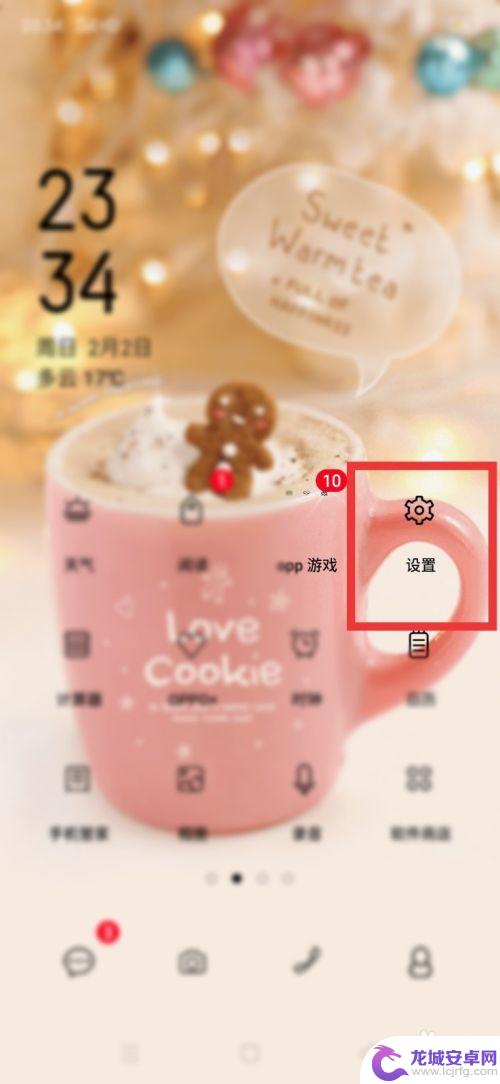
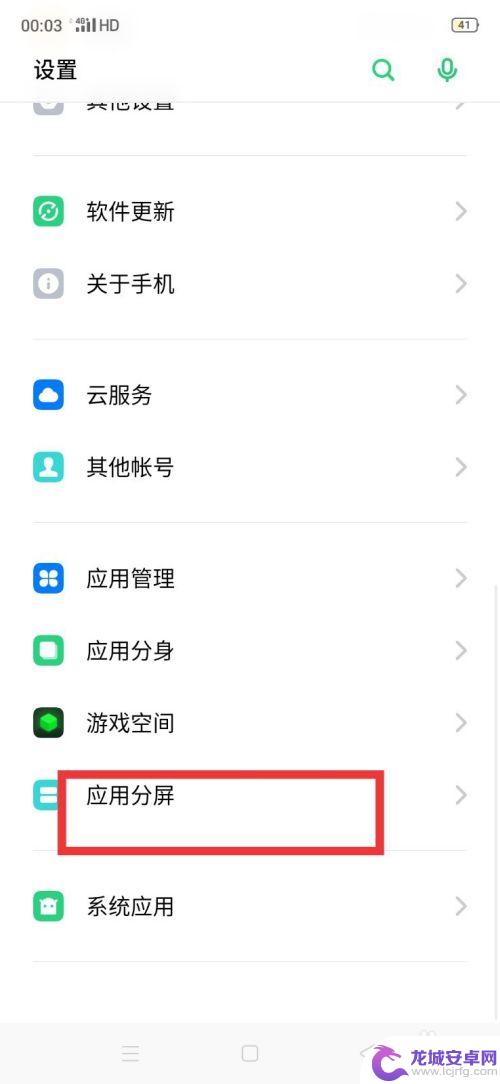
2.然后呢,我们就看到“应用分屏”的界面。找到“应用分屏”模式,这一步就完成了哦
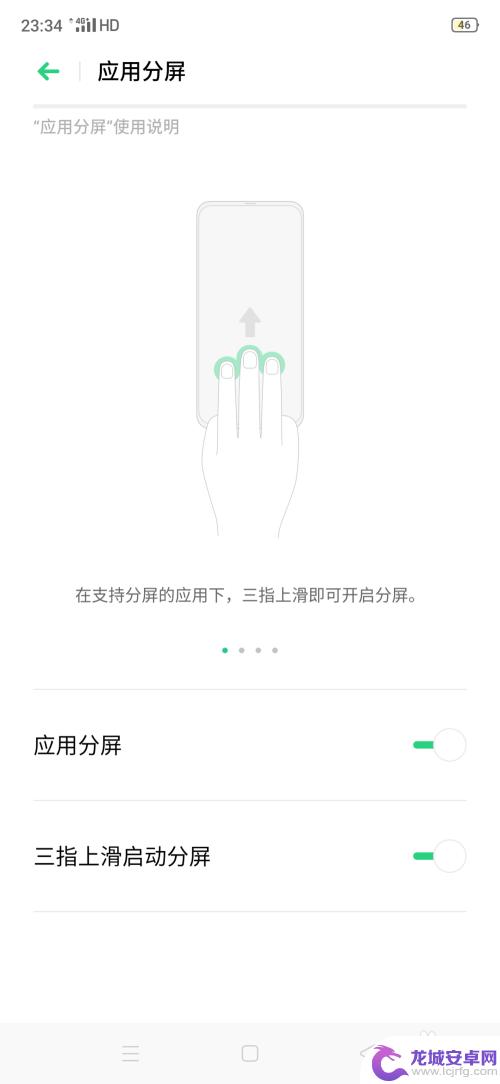
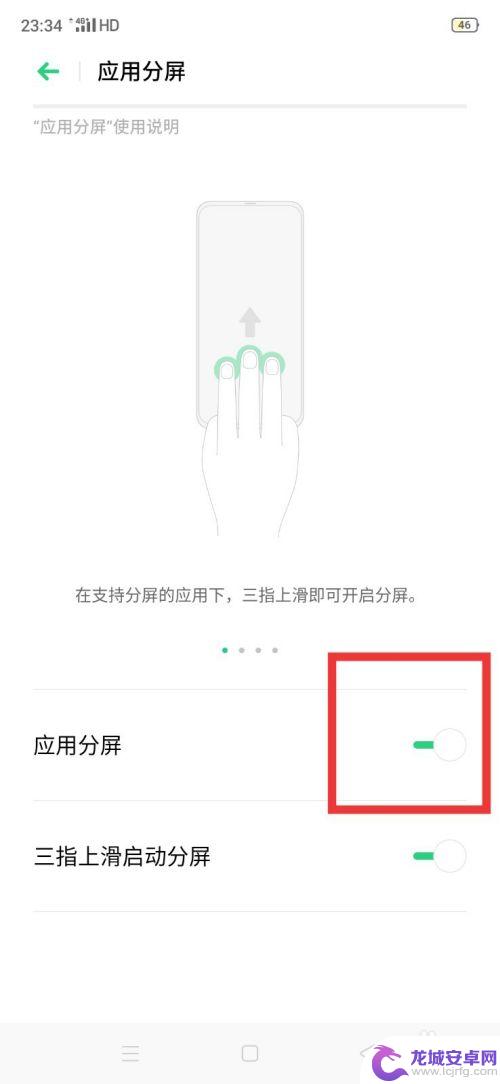
3.在手机上,点击“应用分屏”模式。颜色由绿变成无色即设置好了,然后分屏模式就这样被关闭啦。
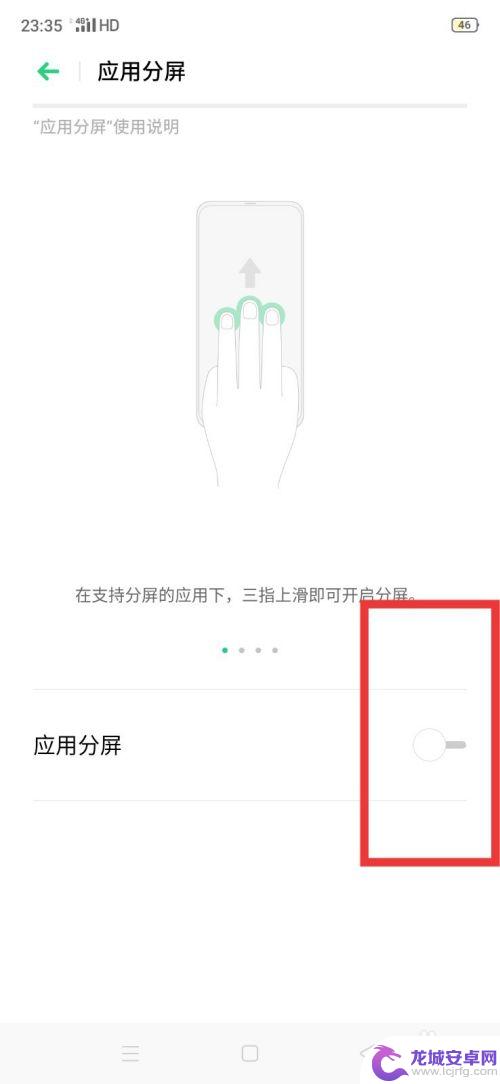
4.还有另一种方法是暂时关闭“分屏模式”方法很简单。就是当分屏模式打开的状态下直接向下滑动分屏线就好了,到这就结束啦。分屏模式就此关闭!
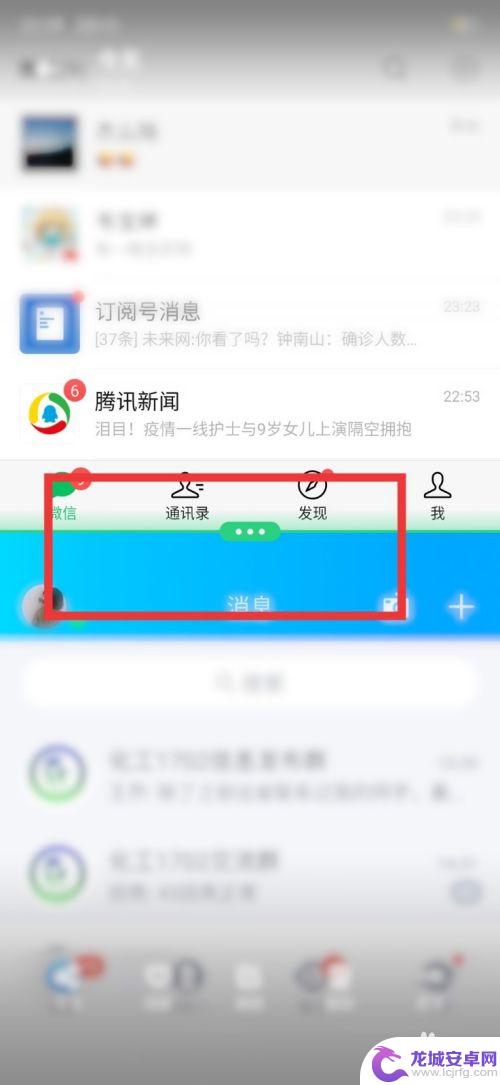
以上就是如何关闭手机分屏的全部内容,碰到同样情况的朋友们赶紧参照小编的方法来处理吧,希望能够对大家有所帮助。












